如何使用SnapChat
人气:0Snapchat是一款以图片为基础的聊天应用程序,目前已风靡全世界。想要一起感受这份乐趣吗?下载并安装应用程序,创建一个账户,然后阅读这篇文章,来学习如何使用Snapchat吧!
新手入门
- 01
下载应用程序。在iPhone和iPad设备以及安卓设备上,下载应用程序的操作是大致相同的:iPhone或iPad设备:在应用程序商店(App Store)中打开Snapchat,轻触获取,然后轻触安装。安卓设备:在应用程序商店中打开Snapchat,轻触安装。
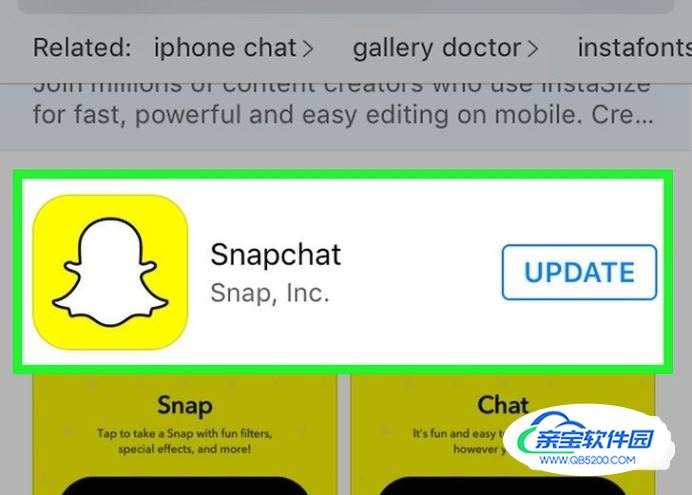
- 02
打开“Snapchat”应用程序。它的图标是黄色的,上面有一个白色的幽灵图案。
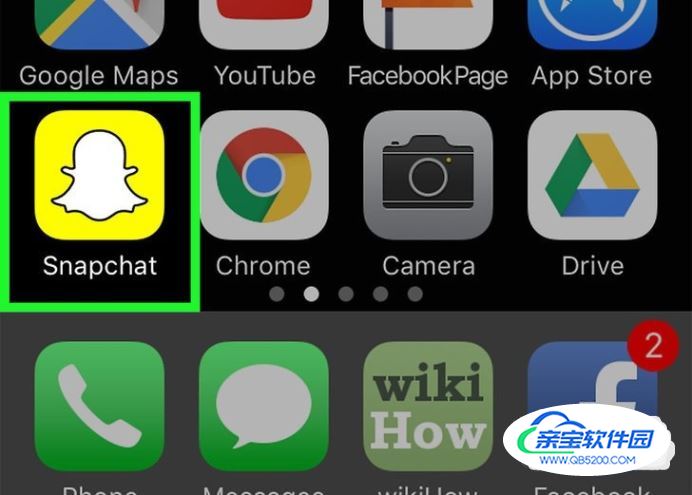
- 03
轻触注册按钮。程序会带你创建一个新的Snapchat账户。

- 04
创建Snapchat 账户。程序会提示你输入姓名、电子邮件地址、出生日期和电话号码,并创建一个密码。请确保电子邮箱地址是有效的,因为如果你想要重置密码是需要使用该邮箱来接收邮件的。同时,Snapchat对用户年龄也有所要求,你需要大于13岁才能创建Snapchat账户。你需要创建一个独一无二的用户名来与其它用户进行区分。用户名中最好不要包含任何私人信息。用户名一经创建,日后将无法随意更改。因此,请用一个你喜欢的名字来作为用户名。如果日后想要更改用户名,你需要创建一个新账户。Snapchat会提示你通过短消息服务来验证手机号码。验证号码后,你就可以通过短信来重置密码了,不过此步不是创建账户所必需的。在完成创建账户前,Snapchat需要你选择正确的图片来证明用户的身份,以防某些机器程序自动创建账户。选择带有Snapchat幽灵商标的图片后,轻触“继续”按钮。
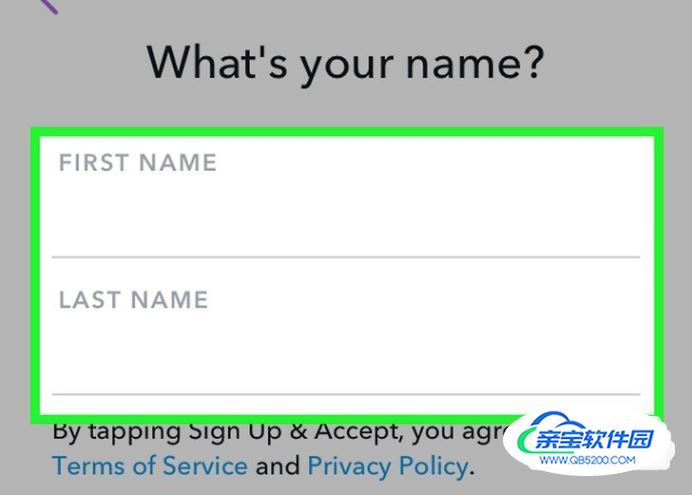
- 05
从手机通讯录中添加好友(可选)。Snapchat程序会扫描你手机的通讯录,来找到其中使用Snapchat程序的人。你也可以点击继续,然后点击不允许按钮,来跳过此步。
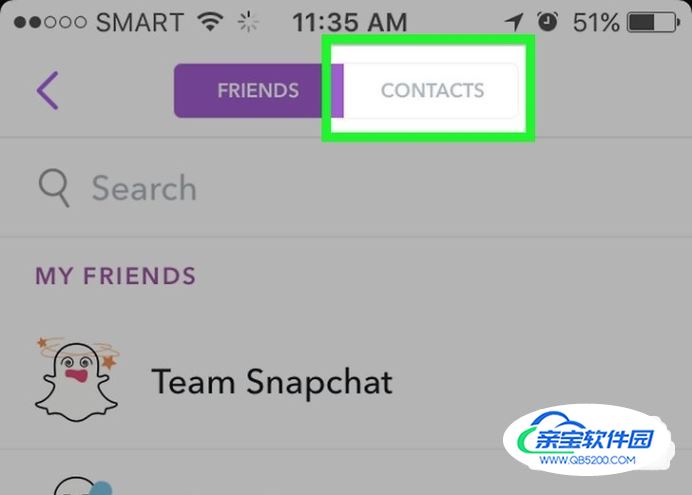
- 06
添加好友。如果你想要使用Snapchat,首先你需要添加好友,然后才能用程序来聊天。添加好友后,就可以互相发送快照、浏览故事了。但前提是你添加的这个人也添加你为他(她)的好友,这样你们才能进行聊天、相互回复,并查看只有好友才有权查看的故事快照。有些用户不接收来自非好友用户发来的快照。如果你给某人发送了一张快照,而他(她)并没有添加你为好友,那么你会看到快照的状态一直都是“发送中”。直到他(她)添加你后,才能成功送达快照。
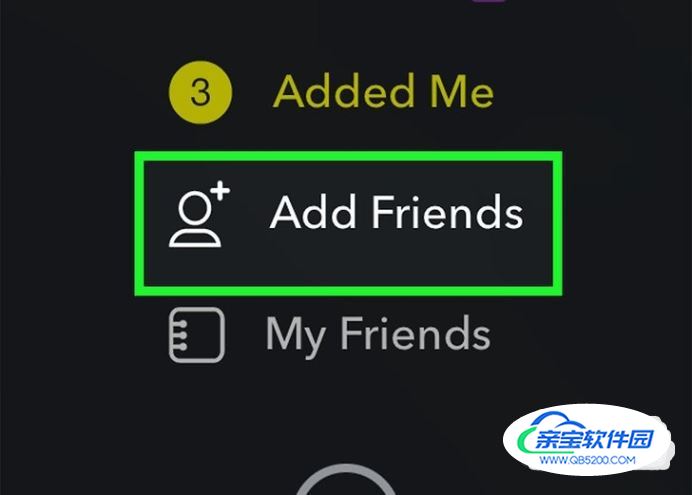
- 07
通过用户名来添加好友。在Snapchat程序中,最快捷的添加好友的方式就是输入好友的用户名来添加他们。所以请尽可能地想办法获得好友在Snapchat上使用的用户名。除非他(她)在程序的设置中允许他人通过电子邮件、真名或电话号码来找到他(她),否则,你将无法通过以上信息来添加好友。在Snapchat拍摄界面的任意位置,向下滑动屏幕。这会打开资料页面,以及选项页面。轻触添加好友按钮。这会带你进入添加好友的界面中。轻触通过用户名添加。 接着就会出现用户名搜索框。输入你想要加为好友的人的用户名。在搜索框内输入用户名,进行搜索,程序会在搜索框下列出符合你搜索条件的用户。轻触用户旁边的“ ”按钮。根据他们账户的隐私设置,你可能能看到他们的头像图片。点击“ ”来将其添加到好友列表。
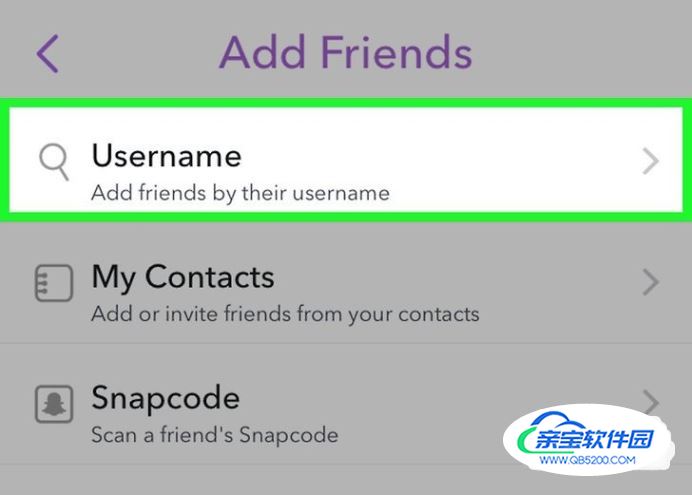
- 08
通过二维码添加好友。你可以使用用户的二维码来将他们快速添加到好友列表中去:拍摄或截屏保存他人的二维码。你也可以用Snapchat照相机对准他人的二维码。从拍摄界面向下滑动,轻触添加好友。轻触通过二维码添加。选择包含对应的二维码的照片,添加他(她),这个用户就会被添加到你的好友列表。
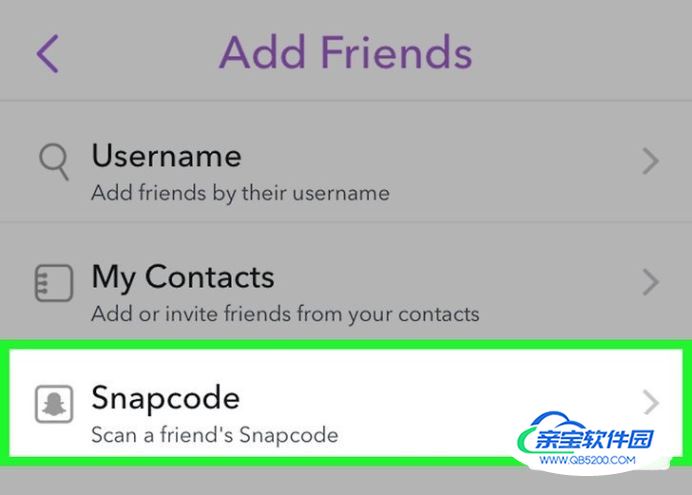
创建快照
- 01
在前后摄像头间进行切换。如果你的设备有前置和后置两个摄像头,你可以轻触程序拍摄界面右上角的“镜头切换”按钮(图标是由两个箭头组成的矩形图案)来切换摄像头。你也可以双击屏幕,来切换前置和后置摄像机。
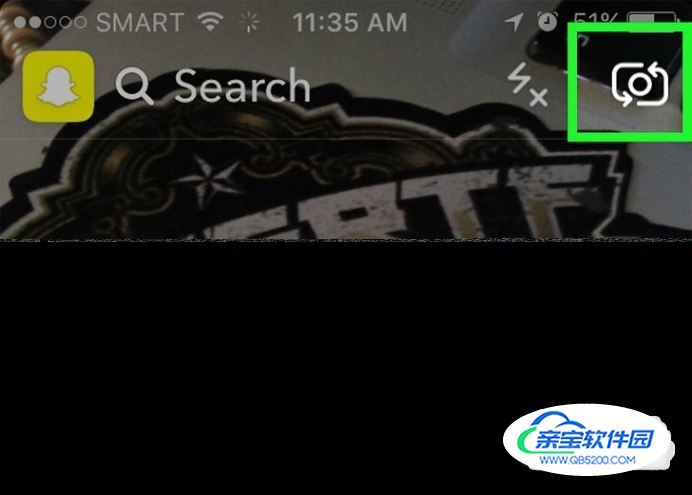
- 02
轻触圆形按钮来拍摄快照。轻触位于屏幕底部的圆形快门按钮,可以拍摄一张静止的照片。这个摄像头能够捕捉到当前屏幕里显示的任何画面。

- 03
长按圆形按钮来拍摄视频。你可以拍摄最长10秒的视频快照。长按圆形按钮来录制视频,松开按钮就会停止拍摄。
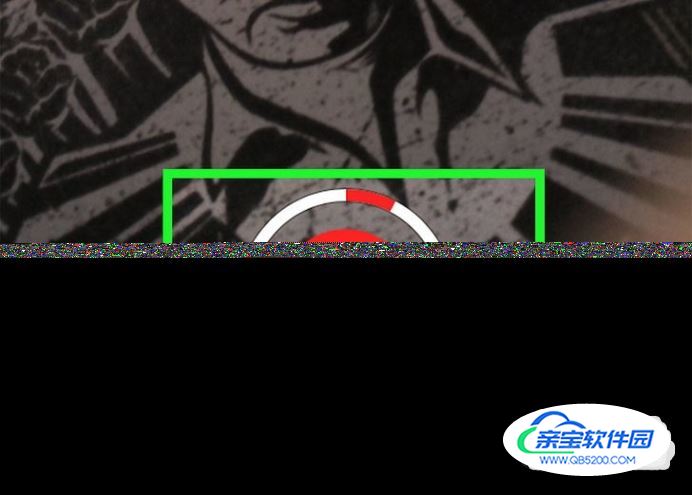
- 04
轻触X按钮来删除快照。如果你不喜欢拍摄的快照或录制的视频,左上角的“X”按钮可以删除它。

- 05
轻触计时器按钮来设置快照的“寿命”。照片上有一个计时器按钮,允许你设置1到10秒的浏览时长。当收件人开始浏览快照时,计时器就会自动开始计时,时间一到就会删除快照。这个时间是显示照片的总时长。视频没有计时器。当用户浏览视频时,程序会播放完整的视频,播放结束后自动关闭视频。

使用透镜功能
- 01
轻触拍摄界面的任意位置。你可以使用Snapchat的透镜功能来扫描并识别面部画面,然后加入疯狂有趣的特效。前置和后置摄像头都能让你使用透镜功能来增添特效,但你会发现使用前置摄像头来自拍会更方便一些。点击右上角的照相机图标来切换到前置摄像头。你无法在已拍摄的快照上添加透镜特效,只能在拍摄前激活它。
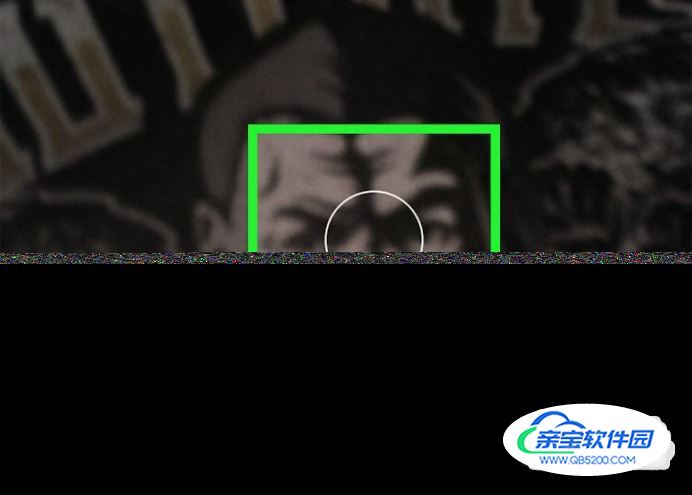
- 02
向左滑动,预览透镜特效。有些透镜需要用户按提示做出相应的动作,如“张开嘴巴”,才能获得最好的特效效果。在几种可用的透镜选项中切换、选择特效。Snapchat会每天更换一部分可选的透镜,所以列表中每天都会有些新透镜可供您选择。如果你想使用的特效不在可选之列,你可以一天或几天后再次尝试,来查看透镜是否可用。如果你无法激活透镜,可能是因为你的设备和透镜功能互不兼容。透镜功能需要运行安卓4.3及以上系统的设备,或是运行最新版iOS系统的iPhone 4s及以上的设备。即使旧版的iOS和安卓设备安装了最新版的操作系统,也可能无法使用透镜功能。

- 03
选择特效后,拍摄快照或录制视频。激活透镜后,你可以像往常拍摄快照时一样来进行拍摄。点击圆形按钮(它会显示你选择的透镜),来拍摄带有当前透镜效果的照片。也可以长按按钮来录制特效视频。
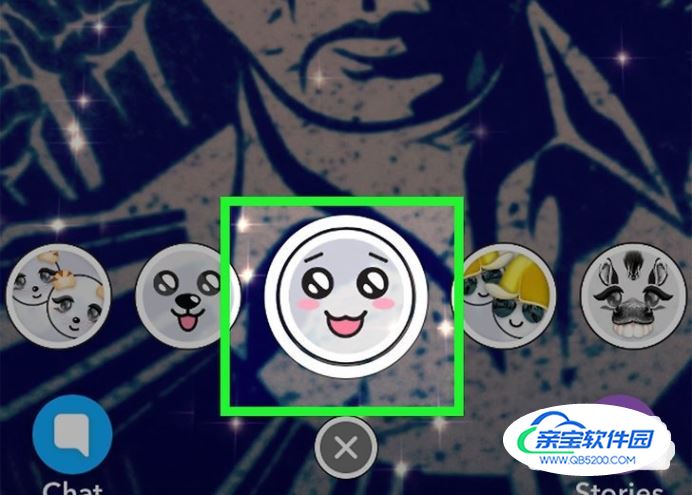
使用透镜来换脸
- 01
打开透镜功能。按照上面讲述的步骤,打开可用的透镜列表。

- 02
选择“换脸”透镜。滑动透镜菜单直到你找到“换脸”选项。换脸透镜的图标上有两个笑脸,后面是一片黄色的背景,旁边还有两个箭头互相指向彼此。如果你没有看到换脸透镜,可能是因为它当天不是免费的可用特效。你可以一天或几天后再次尝试,来查看透镜是否可用。

- 03
取下眼镜。有用户反映在不带眼镜的情况下,换脸透镜的使用效果最佳。

- 04
将两个脸部对齐屏幕中出现的点线状轮廓。对齐后,它们会变成黄色。当你把两个脸部都对齐轮廓后,就会互换脸部画面。你们不需要彼此挨着站在一起,只需将两个人的脸部对齐窗格中的轮廓即可。

- 05
拍摄照片。像使用其它透镜一样,轻触或按住屏幕底部的圆形按钮来拍摄快照。

- 06
保存快照。如果你想把快照发给不使用Snapchat程序的亲朋好友,可以点击屏幕左下角的保存按钮来将它保存到手机相册或程序缓存中,然后使用其它程序来发送图片。

添加表情符号、贴图、文字、图画和滤镜
- 01
点击贴图按钮来查看贴图、表情符号和动态表情。这个按钮位于右上角,看上去像是一个一角被折叠起来的贴纸。你可以在图片的任何位置上添加贴图和表情符号。

- 02
在贴图界面中向左和右滑动,来查看不同的类别。有各种各样的贴图可供你选择。
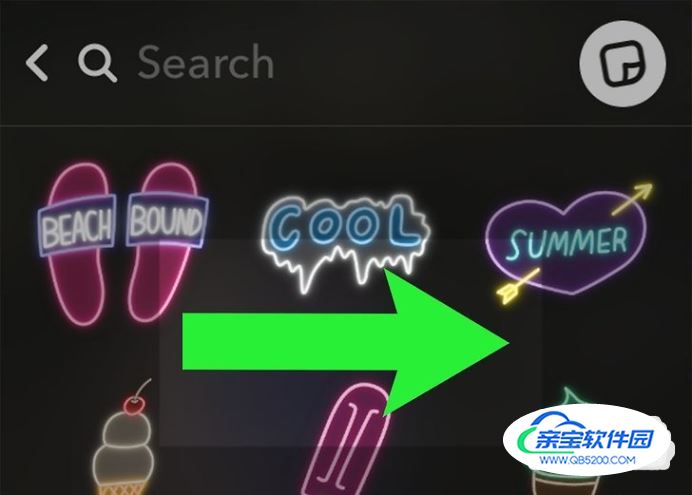
- 03
轻触贴图,把它添加到图片上。你可以用手指将它拖拽到屏幕中的任何位置。你也可以根据喜好,添加多个贴图。
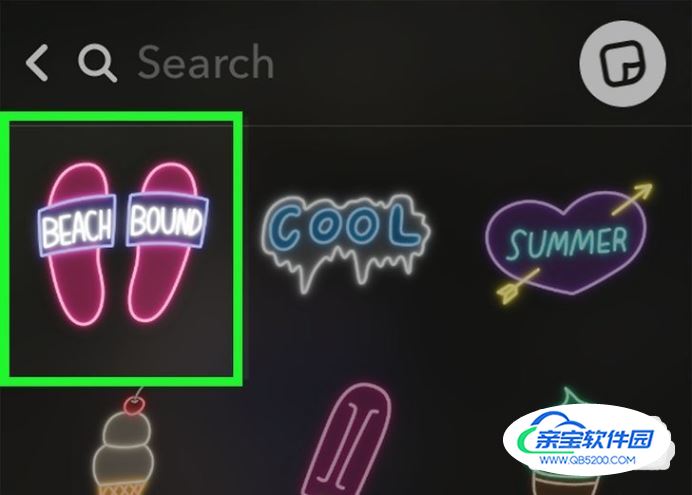
- 04
使用两个手指来调节贴图的大小和方向。挤压图片来缩小它们,拉伸图片来进行放大。你也可以将两个手指放在图片两端,来旋转它们。

- 05
制作贴纸。轻触屏幕顶部的剪刀图标,然后用手指描出视频画面的任意部分,如某个人的脸部。这就制作出自定义的贴纸,你可以用手指把它放到屏幕中任意位置。

- 06
轻触T按钮(它位于屏幕右上角)来添加标题。这会打开一个文本框,并弹出设备的屏幕键盘。

- 07
再次点击T按钮来调整文本大小、更改文字的颜色。使用屏幕右侧的滑块来选择你想要使用的颜色。用手指按住滑块来打开更多颜色选项。

- 08
用两个手指来调整文本的大小和方向。像贴纸一样,你可以使用手指来移动文本、旋转文本和更改文字大小。

- 09
轻触屏幕右上角的铅笔按钮,在图片上画画。拖动手指,在快照上画出任意形态的图像。屏幕右侧的滑块允许你更改画笔的颜色。你可以轻触撤销按钮来抹去你刚刚画出的最后一笔。

- 10
向左或向右滑动照片来浏览不同的滤镜。如果你是第一次开启滤镜,程序会提示你启用定位服务,并允许Snapchat访问你的位置。这是因为有些滤镜(天气和城市)是根据你当前所在的精确位置来向快照中添加信息的。你可能需要进入Snapchat的设置菜单来启用滤镜。在拍照界面上的任意位置向下滑动,轻触右上角的⚙️按钮。然后向下滑动菜单,轻触“附加服务”中的“管理偏好设置”。然后将“滤镜”旁边的滑块切换到“打开”状态,它就会变成绿色。

发送快照
- 01
轻触“保存”按钮,把照片保存到手机上(可选)。“保存”按钮位于左下角,看上去是一个方形盒子,里面有一个朝下的箭头。当你发送快照后,它会在浏览后永久消失,你将无法保存图片。所以如果你想要留存图片,请在发送前下载保存它。
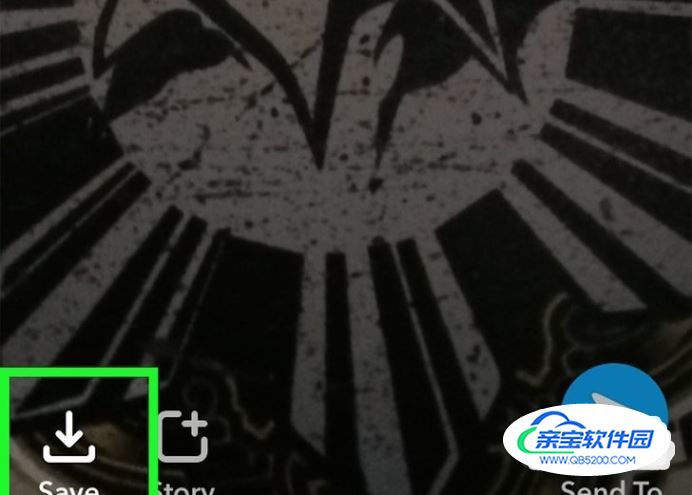
- 02
如果你满意这张照片,轻触右下角蓝色的“发送”按钮,打开通讯录列表,选择收件人,就可以将它发送给好友了。
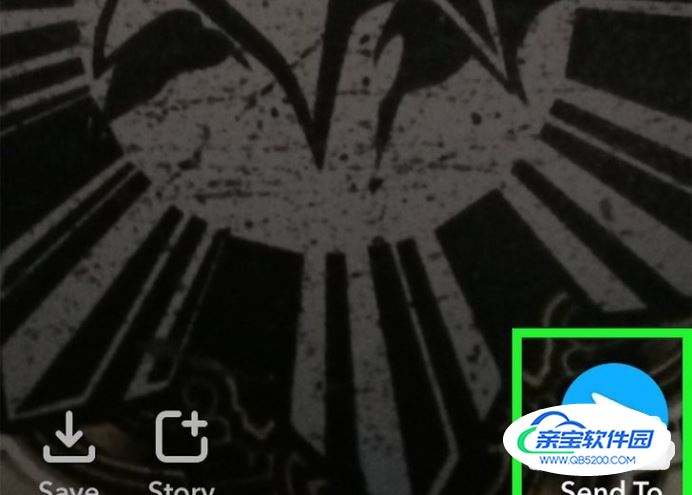
- 03
轻触显示的收件人名字。你可以根据需要,将快照发送给好友列表中的多个好友。收件人将能够在快照消失前浏览你的快照。快照消失后,除非使用重放功能,否则无法再次查看快照。
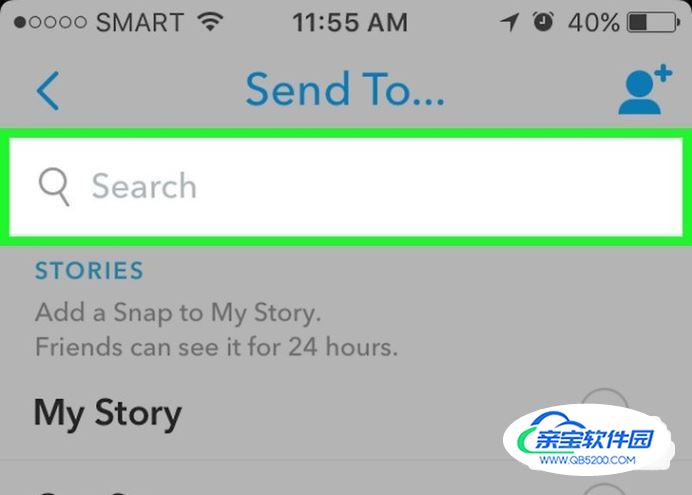
- 04
轻触“我的故事”,将快照添加到你的故事。添加到故事中的照片不会在浏览后就消失,每张照片可以保留24小时。在此期间别人可以多次浏览你的照片。24小时后,你的照片将会被永久删除。默认情况下,只要别人知道你Snapchat用户名,就能够浏览你的故事。24小时内,别人可以任意浏览、多次重放你故事中的快照。你可以在拍照界面向左滑动屏幕,然后点击屏幕右上角的⚙️按钮,更改故事的隐私设置。
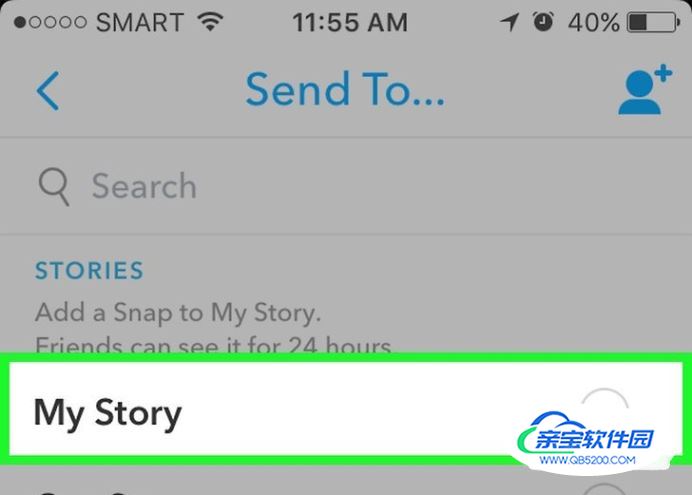
- 05
轻触“发送”。它位于屏幕的右下角。点击后,照片会立刻发送给你选择的收件人。
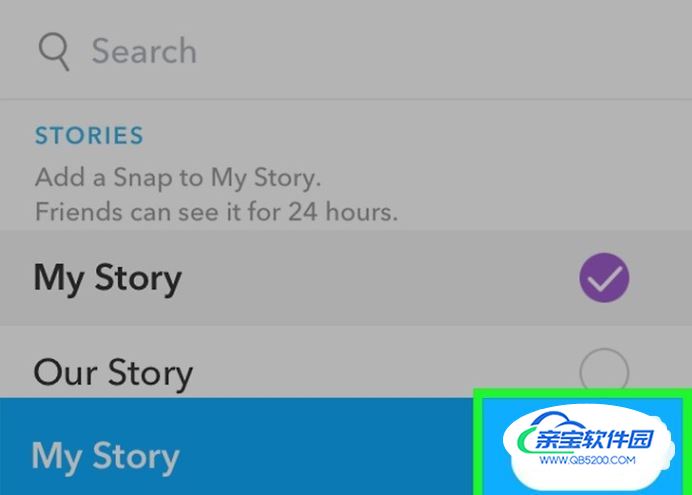
浏览快照和故事
- 01
点击聊天按钮来浏览你收到的快照。聊天按钮的形状像是一个聊天气泡,位于屏幕左下角。如果你有新的未读消息,图标旁边就会出现一个数字,表明你有几张未读快照。红色图标代表照片。紫色图标代表视频。蓝色图标是文本消息。

- 02
轻触你想要浏览的快照。右上角的计时器将显示你还有多久可以浏览快照的时间。当倒计时结束时,快照就会被删除。如果你收到某个用户发来的多张快照,你可以长按屏幕,来一个接一个地浏览快照。你可以用第二个手指点击快照,来直接跳到下一张快照。你可以截屏保存快照,但是Snapchat会通知快照的发件人你已保存快照。大部分用户都不喜欢他人截屏保存这些快照,这有违Snapchat程序保护用户隐私的初衷和阅后即焚的精神。在截屏前最好先询问快照的发件人,否则你可能会被他们拉黑。
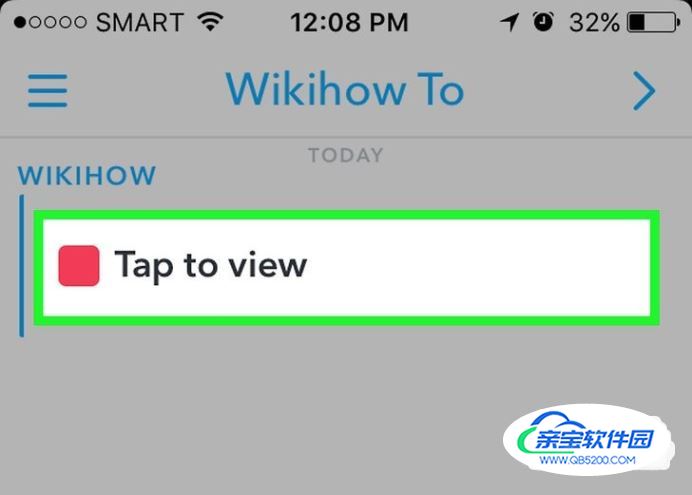
- 03
再次点击快照,来使用“一次性”的重放功能。Snapchat允许你在离开聊天界面前,使用一次重放功能。离开界面后,就不能再次重放了。

- 04
在拍摄界面向左滑动,打开故事页面。在这个界面中,你可以浏览好友的故事。
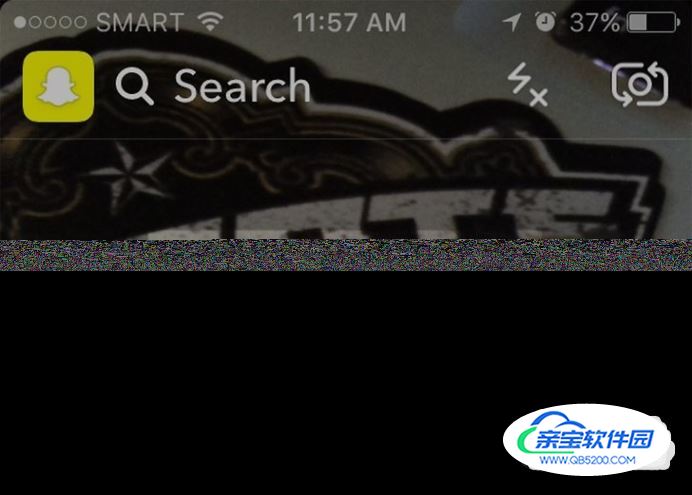
- 05
轻触故事来查看最近24小时内的所有快照。当你点击故事后,就会从最开始的那张快照开始播放。按照快照设定的时间来进行播放,时间耗尽后会自动播放下一张快照。你也可以在播放过程中点击屏幕的右侧,直接进入下一张快照。也可以点击屏幕左侧,回到上一张快照。向下滑动屏幕来快速关闭当前浏览的故事。
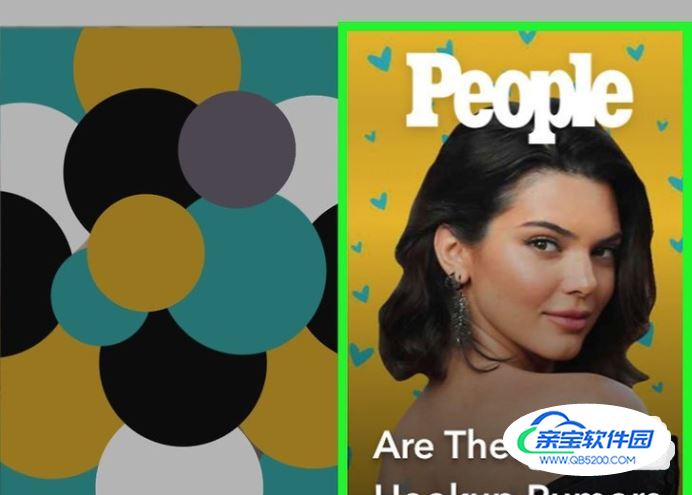
- 06
回复故事中某张特定的快照。在浏览故事的过程中(只要故事的主人和你是好友关系),你可以随时回复你正在浏览的快照。从屏幕底部向上滑动,打开屏幕键盘。
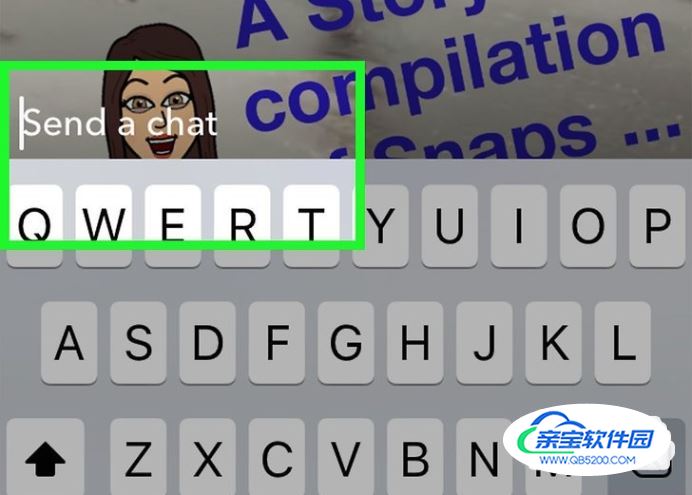
- 07
轻触我的故事来浏览自己的故事。只有当你向故事中添加过快照后,才能出现故事页面。
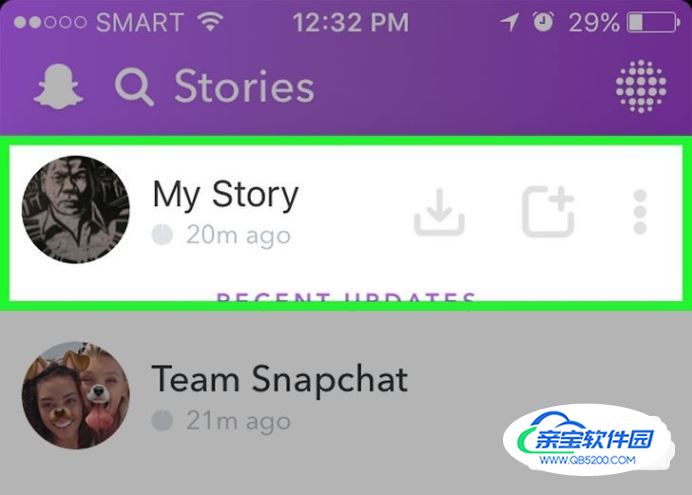
- 08
轻触故事底部的“ ^ ”按钮来查看详情。你可以看到每张快照的浏览量,也可以看到有多少人截屏保存了你的快照。你可以点击垃圾桶按钮来删除故事中特定的某张快照,或点击下载按钮来将快照保存到手机上。
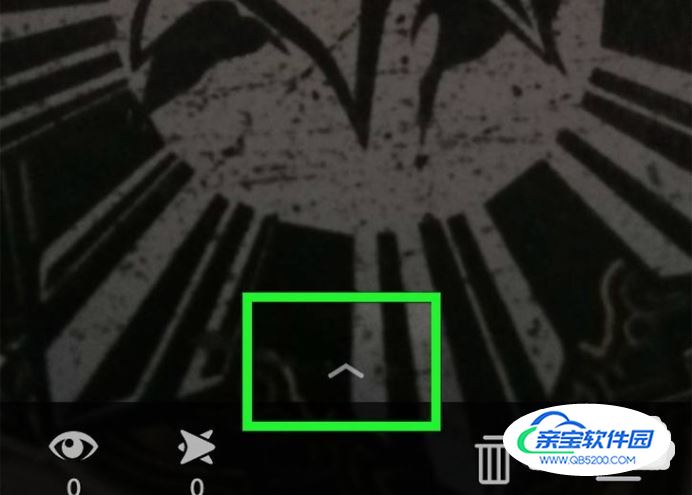
与其它用户聊天
- 01
轻触聊天按钮。它位于屏幕左下角位置,也可以向右滑动拍摄界面,打开收件箱。
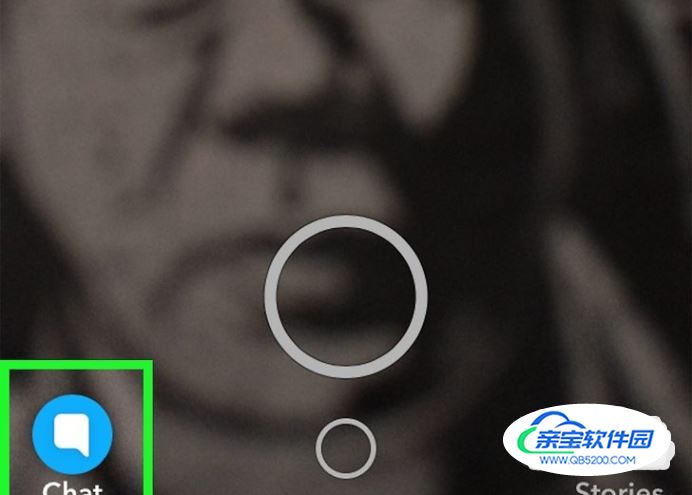
- 02
轻触右上角的“新会话”按钮。这会打开你的联系人列表。
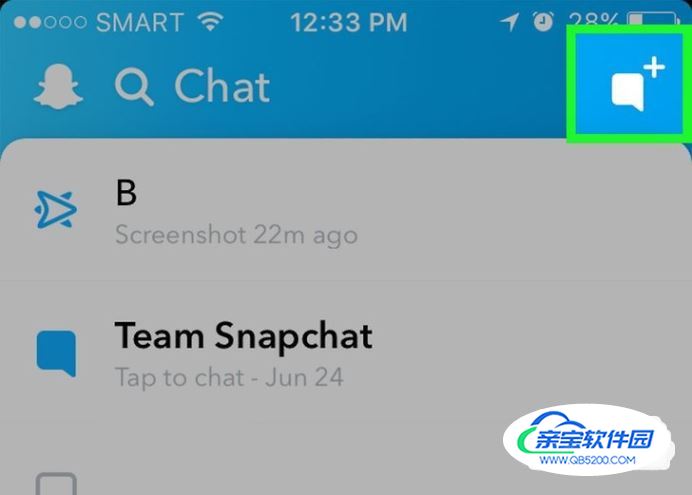
- 03
轻触你想要聊天的用户,打开聊天界面。
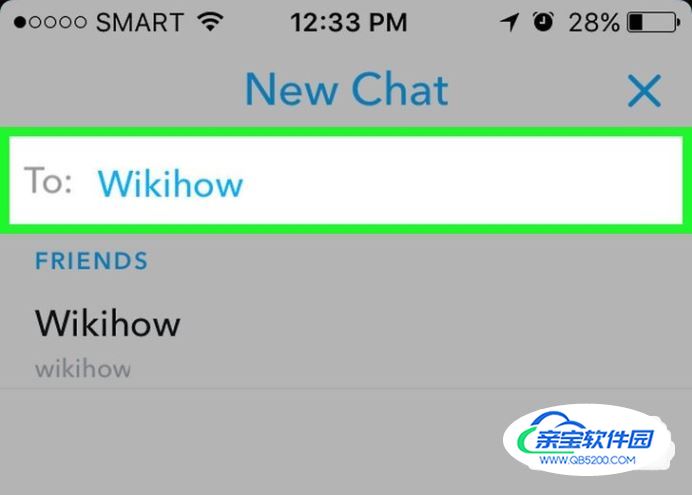
- 04
用键盘输入文字。像在大多数聊天程序中一样,你可以使用屏幕键盘来输入聊天信息。
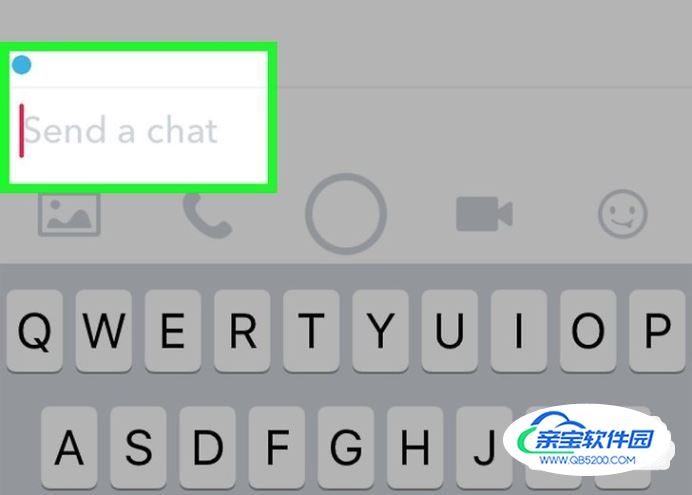
- 05
使用键盘上的按钮来丰富信息内容。轻触“照片”按钮,打开手机相册。你可以向对方发送保存在你手机上的图片。轻触“电话”按钮,呼叫语言通话。对方会收到语音呼叫请求。长按“电话”按钮,录制一段语音。你最长可以录制10秒的语音消息,当对方在聊天框内,就能听到你的语音消息。点击“视频”按钮,发送视频聊天请求。程序会通知对方收到视频呼叫,对方可以选择是否应答。长按“视频”按钮,录制视频。就像语音消息一样,你最多能够录制10秒的小视频发送给对方,对方收到后可以在聊天框内浏览小视频。轻触“笑脸”按钮,打开贴图、表情符号和动态表情的列表。相比于常规的快照,私密聊天框中带有更多个贴图选项,可供您选择。滚动贴图列表,浏览所有可用的贴图。点击“圆形”按钮,打开Snapchat主界面。你可以拍摄快照,并将它直接发送给与你聊天的好友。
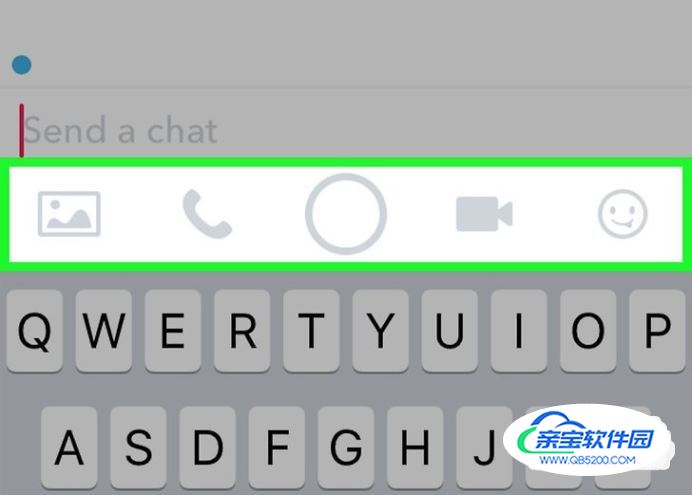
加载全部内容